ສາລະບານ
ທ່ານເຄີຍຕ້ອງການກວດເບິ່ງອຸນຫະພູມ CPU ຂອງທ່ານໃນຂະນະທີ່ຫຼິ້ນເກມບໍ? ຂ້ອຍຈະສະແດງວິທີການແລະມັນງ່າຍກວ່າທີ່ເຈົ້າຄິດ. ພາຍໃນ 10 ນາທີ, ທ່ານຈະຕື່ນຕົວແລະແລ່ນແລະສາມາດຕິດຕາມຄັດເລືອກຂອງຂໍ້ມູນທັງຫມົດໃນຂະນະທີ່ທ່ານເກມ. ທັງໝົດທີ່ທ່ານຕ້ອງການແມ່ນ MSI Afterburner ແລະຄວາມສາມາດໃນການຕິດຕັ້ງຊອບແວ.
ຂ້ອຍຊື່ Aaron. ຂ້ອຍເປັນນັກຫຼິ້ນເກມທີ່ມັກ ແລະກະຕືລືລົ້ນທາງດ້ານເທັກໂນໂລຍີທີ່ມີປະສົບການຫຼາຍກວ່າສອງທົດສະວັດຂອງການສ້າງ, ການປັບແຕ່ງ, ແລະການຫຼິ້ນເກມໃນຄອມພິວເຕີ. ຖ້າທ່ານຕ້ອງການຄໍາແນະນໍາກ່ຽວກັບຄອມພິວເຕີ, ຂ້ອຍແມ່ນຜູ້ຊາຍຂອງເຈົ້າ.
ປະຕິບັດຕາມທີ່ຂ້ອຍອະທິບາຍວິທີການຕິດຕັ້ງ MSI Afterburner ເພື່ອກວດສອບອຸນຫະພູມ CPU ເພື່ອໃຫ້ເຈົ້າສາມາດເອົາເກມຂອງເຈົ້າໄປສູ່ລະດັບຕໍ່ໄປ.
ຂັ້ນຕອນ 1: ຕິດຕັ້ງ MSI Afterburner
ສິ່ງທໍາອິດທໍາອິດ: ດາວໂຫລດ MSI Afterburner ຈາກເວັບໄຊທ໌ຂອງ MSI ທີ່ນີ້. ຖ້າທ່ານບໍ່ຄຸ້ນເຄີຍ, MSI Afterburner ເປັນແພລະຕະຟອມທີ່ສົມບູນແບບສໍາລັບການ overclocking ບັດກາຟິກຂອງທ່ານແລະເກັບກໍາ telemetry ກ່ຽວກັບທຸກປະເພດຂອງອົງປະກອບໃນ PC ຂອງທ່ານ.
ອັນໃດດີກວ່າ? ທ່ານບໍ່ຕ້ອງການບັດກາຟິກ MSI ສໍາລັບຄຸນສົມບັດທີ່ລະບຸໄວ້ໃນບົດຄວາມນີ້.
ມີບັນຫາໃນການຕິດຕັ້ງບໍ? ເມື່ອທ່ານດາວໂຫລດໄຟລ໌, ມັນຈະຢູ່ໃນໄຟລ໌ "zip" ທີ່ຖືກບີບອັດ. ຄລິກສອງເທື່ອໃສ່ໄຟລ໌ນັ້ນເພື່ອເປີດມັນ. ຈາກນັ້ນລາກໄຟລ໌ຕິດຕັ້ງຈາກໜ້າຈໍໃໝ່ທີ່ເປີດໄປໃສ່ໜ້າຈໍອື່ນທີ່ທ່ານໄດ້ເປີດ.

ຂັ້ນຕອນທີ 2: ເປີດໃຊ້ງານເຊັນເຊີອຸນຫະພູມ
ເມື່ອທ່ານຕິດຕັ້ງ MSI Afterburner ແລ້ວ, ໃຫ້ເປີດໃຊ້ມັນ. ! ທ່ານຈະສັງເກດເຫັນອຸນຫະພູມຢູ່ໃນຫນ້າຈໍ. ນັ້ນແມ່ນ GPU ຂອງເຈົ້າອຸນຫະພູມ. ຖ້າຫາກວ່າທ່ານຕ້ອງການທີ່ຈະເບິ່ງອຸນຫະພູມ CPU, ຄັ້ງທໍາອິດໃຫ້ຄລິກໃສ່ ໄອຄອນ cog ທີ່ຖືກວົງມົນເປັນສີແດງ, ຂ້າງລຸ່ມນີ້.

ໃນເມນູ MSI Afterburner Properties, ທ່ານຈະຕ້ອງການຄລິກໃສ່ ຢູ່ໃນແຖບ ການຕິດຕາມ :
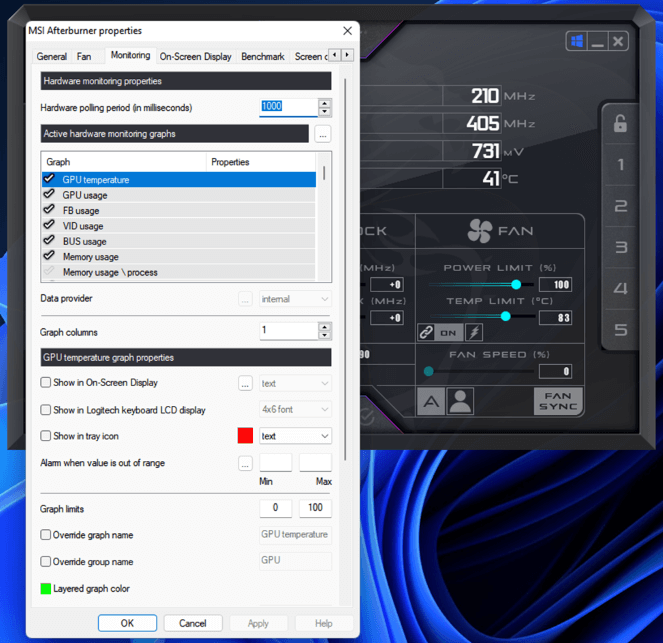
ເລື່ອນລົງໄປຈົນກວ່າທ່ານຈະຮອດ ອຸນຫະພູມ CPU ແລະໃຫ້ແນ່ໃຈວ່າພວກມັນມີເຄື່ອງໝາຍຖືກໃສ່ຢູ່ຂ້າງພວກເຂົາ:

ຈາກນັ້ນໃຫ້ຄລິກໃສ່ “Apply” ແລະ “OK.”
ເປັນຫຍັງຂ້າພະເຈົ້າມີ CPU1, CPU2, CPU3, ແລະອື່ນໆ.
ຄຳຖາມດີ!
ເຫຼົ່ານີ້ແມ່ນເຊັນເຊີອຸນຫະພູມສ່ວນບຸກຄົນສໍາລັບທຸກແກນໃນ CPU ຂອງທ່ານ. ຫຼັງຈາກທີ່ທັງຫມົດ, ທ່ານຈະເຫັນ "ອຸນຫະພູມ CPU" ໂດຍບໍ່ມີຕົວເລກ. ນັ້ນແມ່ນເຊັນເຊີອຸນຫະພູມຊຸດ CPU. ທຸກຢ່າງທີ່ທ່ານໄດ້ກວດເບິ່ງຈະສະແດງຂຶ້ນເມື່ອພວກເຮົາເປີດໃຊ້ງານມັນ.
ຂ້ອຍຕ້ອງການອັນໃດ?
ນັ້ນແມ່ນຄວາມມັກສ່ວນຕົວແທ້ໆ.
ເມື່ອຂ້ອຍ overclocking, ຂ້ອຍມັກອຸນຫະພູມຫຼັກແຕ່ລະອັນເມື່ອຂ້ອຍກຳລັງທົດສອບຄວາມໝັ້ນຄົງຂອງ overclock ຂອງຂ້ອຍ. ຖ້າຫາກວ່າມີຄວາມລົ້ມເຫຼວ, ຂ້າພະເຈົ້າຕ້ອງການທີ່ຈະຮູ້ວ່າຫນຶ່ງໃນອຸນຫະພູມຫຼັກຂອງ CPU ຂອງຂ້າພະເຈົ້າແມ່ນແຕກຫຼືວ່າມັນເປັນບັນຫາອື່ນ.
ເມື່ອຂ້ອຍມີ overclock ຄົງທີ່, ຂ້ອຍພຽງແຕ່ໃຊ້ອຸນຫະພູມແພັກເກັດ (ຖ້າມີ).
ຂັ້ນຕອນທີ 3: ເປີດເຊັນເຊີອຸນຫະພູມ
ຫຼັງຈາກເມນູ MSI Afterburner Properties ປິດລົງ. , ຄລິກທີ່ MSI Afterburner ປຸ່ມຕິດຕາມຮາດແວ (ວົງສີແດງ) ແລະເລື່ອນລົງໃນໜ້າຈໍໃໝ່ຈົນກວ່າເຈົ້າຈະຮອດ CPI ອຸນຫະພູມຫຼັກ (ວົງສີຟ້າ).

ຊົມເຊີຍ! ດຽວນີ້ເຈົ້າຮູ້ວິທີກວດສອບ CPU ຂອງເຈົ້າແລ້ວອຸນຫະພູມໃນຂະນະທີ່ເກມ.
ຂັ້ນຕອນທີ 4: ເປີດໃຊ້ງານອຸນຫະພູມໃນການສະແດງຜົນໃນຫນ້າຈໍໃນຂະນະທີ່ເກມ
ວິທີທີ່ຂ້າພະເຈົ້າຫາກໍ່ເນັ້ນໃຫ້ທ່ານຕ້ອງການ Alt-Tab ຫ່າງຈາກເກມຂອງທ່ານເພື່ອເບິ່ງອຸນຫະພູມ CPU ຂອງທ່ານ. MSI Afterburner ເຮັດໃຫ້ທ່ານເຫັນມັນໃນເວລາຈິງໃນເກມ. ເພື່ອເປີດໃຊ້ງານນັ້ນ, ໃຫ້ກັບຄືນໄປທີ່ເມນູ MSI Afterburner Properties ຂອງທ່ານ.

ຈາກນັ້ນກັບໄປທີ່ແຖບການຕິດຕາມ ແລະເລືອກອຸນຫະພູມ CPU ທີ່ທ່ານຕ້ອງການສະແດງ. ທີ່ນີ້, ຂ້ອຍໄດ້ເລືອກອຸນຫະພູມຊຸດ CPU. ເມື່ອການວັດແທກທີ່ທ່ານຕ້ອງການທີ່ຈະເບິ່ງຢູ່ໃນຫນ້າຈໍໄດ້ຖືກຄັດເລືອກ, ໃຫ້ຄລິກໃສ່ "ສະແດງໃນການສະແດງໃນຫນ້າຈໍ". ຄືກັນ. ຄລິກ “ສະໝັກ” ແລະຫຼັງຈາກນັ້ນຄລິກ “ຕົກລົງ.”
ຕອນນີ້ເປີດເກມທີ່ທ່ານມັກ ແລະທ່ານຈະເຫັນອຸນຫະພູມ CPU ຂອງທ່ານໃນໜ້າຈໍ!

ຂ້ອຍເຮັດຫຍັງຜິດຖ້າຂ້ອຍ ບໍ່ເຫັນອຸນຫະພູມ CPU ຂອງຂ້ອຍບໍ?
ບໍ່ມີຫຍັງ.
ຖ້າ, ເຊັ່ນດຽວກັບຂ້ອຍ, ເຈົ້າບໍ່ເຫັນຈໍສະແດງຜົນໃນໜ້າຈໍໃນຕອນທຳອິດ, ເຈົ້າຕ້ອງເປີດໂປຣແກຣມອື່ນທີ່ອາດຈະເຮັດວຽກຢູ່ກ່ອນແລ້ວ. ເມື່ອ MSI Afterburner ຕິດຕັ້ງ, ມັນຍັງຕິດຕັ້ງບາງສິ່ງບາງຢ່າງທີ່ເອີ້ນວ່າ RivaTuner Statistics Server , ເຊິ່ງຮັບຜິດຊອບໃນການສະແດງຂໍ້ມູນໃນຫນ້າຈໍ.
ຢູ່ໃສ? ໄປທີ່ລາຍການແຖບໜ້າວຽກທີ່ເຊື່ອງໄວ້ຂອງເຈົ້າ ແລະຄລິກສອງເທື່ອໃສ່ໄອຄອນ RivaTuner. ຕາບໃດທີ່ “Show On-Screen Display” ຖືກຕັ້ງເປັນ “On”, ຈາກນັ້ນກັບຄືນໄປຫາເກມຂອງເຈົ້າ ແລະທ່ານຈະເຫັນອຸນຫະພູມ CPU ຂອງທ່ານ!
ສະຫຼຸບ
ມັນໄວແລະງ່າຍທີ່ຈະຕັ້ງຄວາມສາມາດໃນການຕິດຕາມອຸນຫະພູມ CPU ຂອງທ່ານໃນຂະນະທີ່ເກມ. ຊິ້ນສ່ວນຂອງຊອບແວ ແລະການຄລິກເມົ້າສອງສາມຄັ້ງຈະເຮັດໃຫ້ຂໍ້ມູນທີ່ທ່ານຕ້ອງການກ່ຽວກັບຄອມພິວເຕີຂອງທ່ານຢູ່ປາຍນິ້ວມືຂອງທ່ານພາຍໃນ 10 ນາທີ.
ຂ້ອຍຮູ້ສຶກຕື່ນເຕັ້ນທີ່ໄດ້ຍິນເຈົ້າຄິດແນວໃດກ່ຽວກັບເລື່ອງນີ້. ກະລຸນາອອກຄວາມຄິດເຫັນຂ້າງລຸ່ມນີ້ແລະບອກໃຫ້ຂ້າພະເຈົ້າຮູ້ວ່າທ່ານມັກບົດຄວາມນີ້ຫຼືບໍ່.

